Основные операции, необходимые для отправки факсимильного сообщения с помощью компьютера
В этом разделе описаны основные операции, необходимые для отправки факсимильного сообщения с помощью компьютера.
Адресата можно выбрать в адресной книге для функции LAN-факса, а можно ввести номер факса непосредственно. Факсимильное сообщение можно отправить одновременно нескольким адресатам (не более 100).
![]()
Перед отправкой факсимильного сообщения аппарат сохраняет данные этого сообщения в памяти. Если память аппарата в процессе сохранения данных переполняется, передача факсимильного сообщения отменяется. В этом случае уменьшите уровень разрешения или сократите количество страниц и повторите попытку.
В следующей процедуре в качестве примера используется ОС Windows 7. Если используется другая операционная система, то процедура может несколько отличаться от приведенной ниже.
![]() Откройте файл, который следует отправить.
Откройте файл, который следует отправить.
![]() Откройте меню [Файл] и щелкните пункт [Печать...].
Откройте меню [Файл] и щелкните пункт [Печать...].
![]() Выберите драйвер LAN-факса в качестве принтера, и нажмите кнопку [Печать].
Выберите драйвер LAN-факса в качестве принтера, и нажмите кнопку [Печать].
При необходимости, прежде чем нажимать кнопку [Печать], настройте параметры передачи в разделе свойств драйвера LAN-факса.
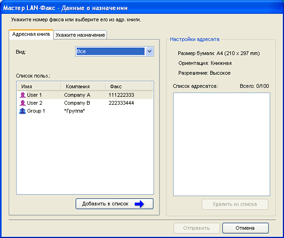
![]() Чтобы указать адресата, зарегистрированного в адресной книге для функции LAN-факса, выберите запись адресата в перечне [Список польз.:], затем нажмите кнопку [Добавить в список].
Чтобы указать адресата, зарегистрированного в адресной книге для функции LAN-факса, выберите запись адресата в перечне [Список польз.:], затем нажмите кнопку [Добавить в список].
Повторите данное действие для добавления дополнительных адресатов.
![]() Чтобы ввести номер факса непосредственно, откройте вкладку [Укажите назначение], введите номер факса (до 40 цифр) в поле [ Ном.факса:], затем нажмите кнопку [Добавить в список].
Чтобы ввести номер факса непосредственно, откройте вкладку [Укажите назначение], введите номер факса (до 40 цифр) в поле [ Ном.факса:], затем нажмите кнопку [Добавить в список].
Повторите данное действие для добавления дополнительных адресатов.
![]() Если к факсимильному сообщению необходимо приложить титульный лист, нажмите кнопку [Изменить титульный лист] на вкладке [Укажите назначение], затем установите флажок [Присоединить титульный лист].
Если к факсимильному сообщению необходимо приложить титульный лист, нажмите кнопку [Изменить титульный лист] на вкладке [Укажите назначение], затем установите флажок [Присоединить титульный лист].
Отредактируйте титульный лист и нажмите кнопку [OK].
![]() Щелкните [Отпр.].
Щелкните [Отпр.].
![]()
Номер факса может состоять из следующих символов: цифры от 0 до 9, "P" (пауза), "
 ", "
", " ", "-", и пробел.
", "-", и пробел.При необходимости введите в номер факса паузу. Перед набором цифр, следующих после паузы, аппарат выполнит задержку. Время задержки можно указать с помощью настройки [Пауза] в разделе настроек передачи факсимильных сообщений.
Для использования службы тонового набора в импульсной линии введите в номер факса символ "
 ". Символ "
". Символ " " служит для временного переключения набора с импульсного на тоновый.
" служит для временного переключения набора с импульсного на тоновый.Чтобы удалить введенную запись адресата, выберите ее в перечне [Список адресатов:], затем нажмите кнопку [Удалить из списка].
Введенный номер факса можно зарегистрировать на вкладке [Укажите назначение] в адресной книге для функции LAN-факса. Чтобы открыть диалоговое окно регистрации адресата, нажмите кнопку [Сохранить в адр. книге].
В списке [Вид:] можно выбрать типы записей адресатов для отображения.
[Все]: отображаются все адресаты.
[Группа]: отображаются только группы.
[Пользователь]: отображаются только отдельные пользователи.
Если использование функции LAN-факса ограничено, перед отправкой факсимильного сообщения необходимо ввести код пользователя в разделе свойств драйвера LAN-факса.
Если задана аутентификация LDAP, вы должны включить аутентификацию пользователя и ввести имя пользователя, а также пароль в свойствах драйвера LAN-факса, прежде чем отправить задание передачи факсимильного сообщения на аппарат.
![]()
Сведения о настройке параметров ограничения доступа пользователей см. в Конфигурирование настроек передачи
 .
.Сведения о настройке [Пауза] см. в Настройки передачи факсимильных сообщений
 .
.Сведения о редактировании титульного листа факсимильного сообщения см. в Редактирование титульного листа
 .
.Сведения об указании кода пользователя см. в Если доступ к функциям аппарата ограничен
 .
.Дополнительные сведения о включении аутентификации пользователя и вводе имени пользователя и пароля см. в Когда задана аутентификация LDAP
 .
.